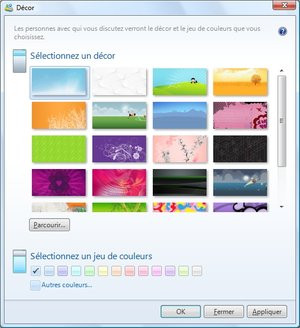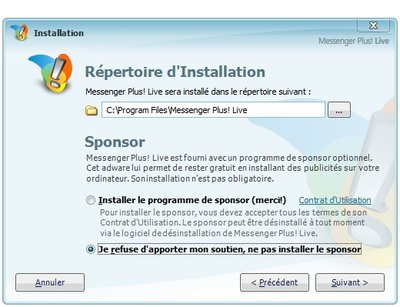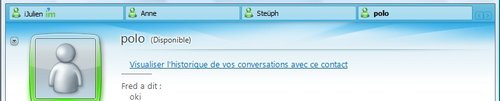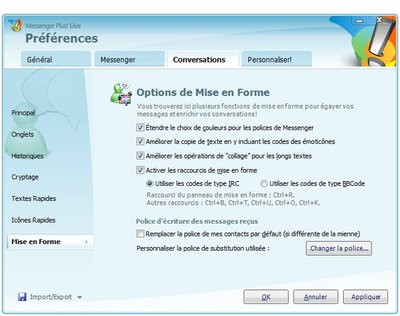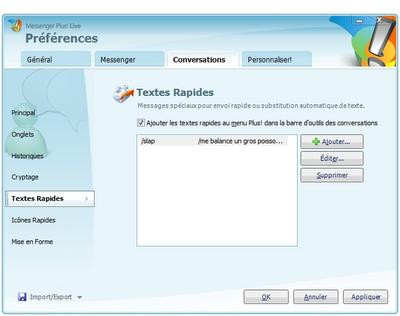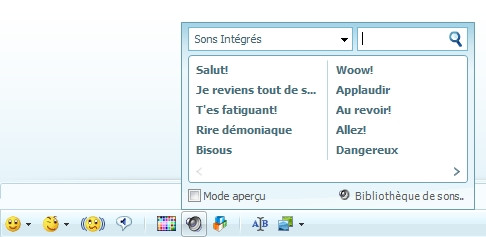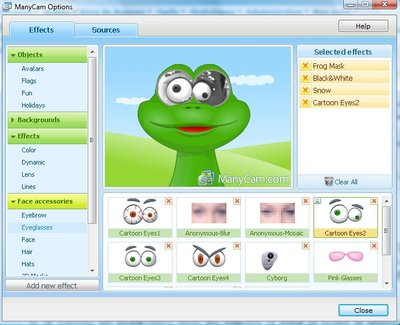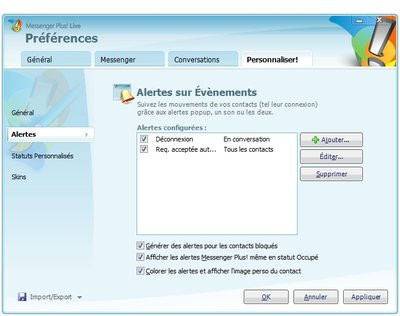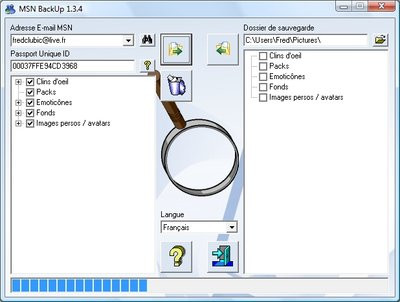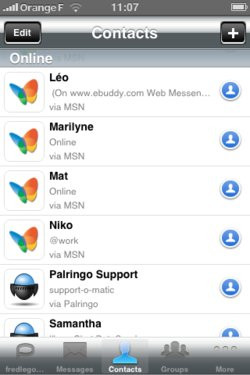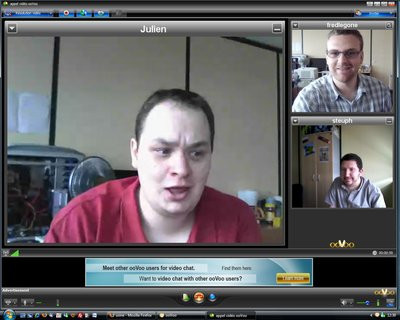Vous verrez alors que nombreux sont les points sur lesquels Windows Live Messenger peut être bonifié. Par ailleurs, la mise en œuvre de ces quelques modifications est relativement simple et gratuite. Nous verrons ainsi qu'il est possible de modifier l'apparence du logiciel, et notamment ses habillages, et de gérer plus finement la disposition de vos fenêtres. Vos conversations peuvent également être améliorées, qu'elles soient écrites, audio ou vidéo. La gestion de ses contacts est également un point sur lequel quelques astuces peuvent vous faciliter la vie. Enfin, nous aborderons les alternatives à Windows Live Messenger, en traitant les différentes insuffisances du logiciel et en proposant quelques solutions.
Sommaire :
Changez de décor
Lorsque l'on parle de personnalisation, l'un des premiers éléments qui viennent à l'esprit concerne l'aspect esthétique du logiciel. Windows Live Messenger possède en son sein une option permettant de modifier son apparence. Pour cela, placez simplement votre souris dans la zone supérieure droite de la fenêtre. Cette dernière se corne alors pour vous donner accès au module de sélection du décor. Vous pouvez opter pour l'un des modèles proposés par le logiciel ou choisir une de votre propre image. Vous pouvez également choisir la couleur dominante qui habillera vos fenêtres. 13 teintes vous sont proposées, mais vous pouvez également créer votre propre couleur.Si certains se contenteront tout à fait des choix proposés, d'autres souhaiteront aller plus loin dans la personnalisation. De très nombreux « skins » existent sur la toile, et beaucoup d'entre eux (mais pas tous) sont compatibles avec le logiciel Messenger Plus! Live. Nous le verrons, ce logiciel est incontournable lorsque l'on évoque la personnalisation de Windows Live Messenger. Prudence toutefois : durant la procédure d'installation, veillez à bien décocher la case proposant le sponsor sous peine d'accueillir un logiciel publicitaire au sein de votre ordinateur.
Une fois Messenger Plus! Live installé, un icône apparait dans la partie supérieure droite de la fenêtre de Windows Live Messenger. Cliquez sur ce lien et optez pour le menu « Skin Messenger » pour télécharger d'autres habillages. Environ 140 thèmes différents vous attendent sur ce site, même si tous ne sont pas complètement compatibles avec la dernière mouture de Windows Live Messenger (la compatibilité est indiquée). Vous pouvez évidemment trouver d'autres modèles sur le Web et les télécharger. Il suffit ensuite de passer par les préférences de Messenger Plus! Live et l'onglet « Personnaliser! » pour importer votre habillage au format plsk.
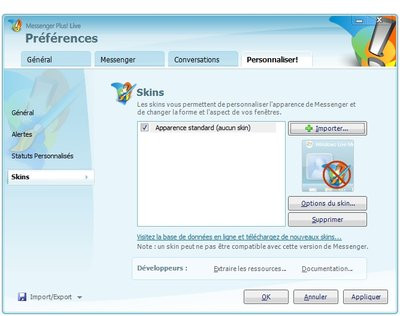

L'importation de skin est particulièrement simple avec Messenger Plus! Live
Gérez vos fenêtres
La personnalisation de Windows Live Messenger ne s'arrête pas à l'aspect de ses fenêtres. La gestion de ces dernières est également un autre élément de configuration proposé par Messenger Plus! Live. Ce logiciel autorise par exemple de regrouper toutes vos conversations dans une seule fenêtre, les différentes discussions y prenant place sous forme d'onglets.Une autre option permise par Messenger Plus! Live est celle communément appelée « Anti patron ». Elle consiste en fait en un raccourci-clavier configurable par vos soins et qui diminue immédiatement toutes vos fenêtres Windows Live Messenger, plaçant simplement une icône dans la zone de notification. Vous pouvez ensuite revenir à vos fenêtres en cliquant sur cette icône, soit simplement, soit en entrant un mot de passe.
Les contacts flottants sont une autre façon d'afficher vos contacts. Le principe est le suivant : les personnes sélectionnées s'affichent sur votre bureau et au premier plan. Vous pouvez configurer la transparence de ces petits éléments, leur couleur de fond et leur demander de clignoter en cas de nouveau message.
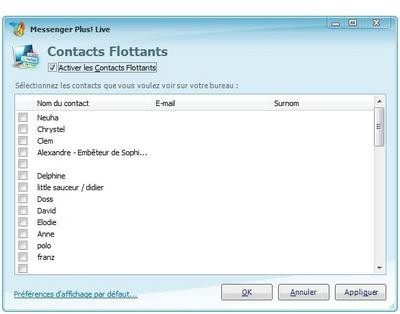

Les contacts flottants est un mode d'affichage intéressant pour les personnes avec lesquelles vous communiquez souvent
Personnalisez vos conversations
La « customisation » de Windows Live Messenger passe également par vos messages. Le logiciel en lui-même permet de modifier la police d'écriture ainsi que la couleur de cette police. Messenger Plus! Live donne un peu plus de liberté quant à ces réglages, puisqu'il donne l'accès à davantage de couleurs de police également, et propose de modifier la police de vos interlocuteurs. Sans avoir d'influence sur la fenêtre de vos correspondants, cette option vous évite en revanche d'avoir à « subir » certaines polices trop fantaisistes.Options de la zone de texte
Messenger Plus! Live, encore lui, offre de nombreuses options concernant la rédaction de vos messages. La plus importante d'entre elles est certainement celle qui autorise la rédaction de messages pouvant aller jusqu'à 1 100 caractères. Moins important, vous pouvez bloquer l'envoi de la notification d'écriture en cours. Pour surprendre vos interlocuteurs ou dissimuler vos hésitations ? La saisie de message, c'est également celle d'émoticones. Certains raccourcis sont particulièrement connus, mais peu d'entre nous les connaisse tous. Messenger Plus! Live est capable d'afficher le tableau d'émoticones par la simple saisie du caractère « ( ». Cela peut s'avérer très pratique à l'usage, même si la moindre parenthèse fera apparaître ce tableau. Dommage de ne pas pouvoir changer de symbole...Autre fonction qui vous permet d'accélérer la saisie de vos messages, l'option de messages rapides. A l'image de ce qui existe sur IRC, Messenger Plus! Live vous permet d'associer des raccourcis à des phrases entières. Pour être pris comme tels, les raccourcis doivent être précédés du caractère « / ». Cette fonction est particulièrement utile dans le cas de phrases « classiques » que vous êtes amenés à écrire relativement fréquemment.
Emoticones, émotisons et avatars
Parlons justement de ces fameuses émoticones. Le logiciel propose une fonctionnalité de création et il vous suffit de vous rendre dans le menu « Outils » puis « Emoticones » pour fabriquer vos propres modèles. Sélectionnez pour cela une image ou une photo, choisissez un raccourci correspondant à cet émoticones et le logiciel se charge du reste !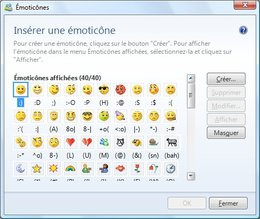
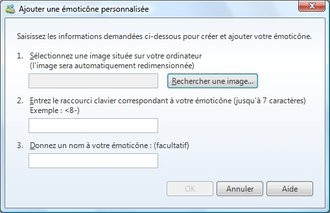
Windows Live Messenger permet de créer vos propres émoticones à partir d'une image
Les avatars sont également un élément particulièrement adapté à la personnalisation. Avec la version 2009 de Windows Live Messenger, vous pouvez désormais créer un modèle animé en utilisant votre webcam. La manipulation est simple et le résultat parfois très réussi. Un logiciel comme vous autorise également quelques libertés avec votre avatar : sélectionnez un répertoire ou quelques images, réglez le temps de défilement, et votre avatar sera remplacé par les images choisies qui changeront à intervalle régulier. Vous pouvez également préciser les statuts durant lesquels ce défilement sera actif. MSN Pictures Displayer se loge ensuite en zone de notification et se lance par défaut avec Windows.
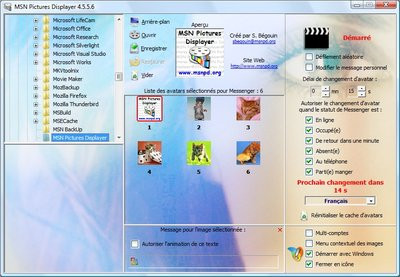
MSN Pictures Displayer vous permet de changer votre avatar en une succession d'images de votre choix
Derniers éléments parfois présents dans vos messages, les sons. A l'image des émoticones, Messenger Plus! Live permet d'envoyer des « émotisons ». Si certains sont inclus à l'installation de ce logiciel, ce dernier donne également accès à une bibliothèque assez riche et gratuite qui vous permettra probablement de vous amuser quelques temps... et d'agacer vos correspondants ?
Un petit plus à vos conversations audio-vidéo
Windows Live Messenger est capable de transmettre le son de votre micro et la vidéo de votre webcam. Si la plupart d'entre vous se contenteront d'un usage classique, d'autres pourraient être tentés d'agrémenter un peu le signal envoyé. Deux logiciels pourraient alors vous intéresser : MorphVOX Junior, tout d'abord, transforme votre voix en celle d'un homme, d'une femme ou... d'un troll. C'est assez peu, mais cela peut suffire à vous amuser un temps. Une fois le logiciel lancé et vos réglages effectués, il vous reste à sélectionner la source correspondant à ce programme dans Windows Live Messenger.Sur le même principe, ManyCam vous permet de créer une vidéo agrémentée de nombreux effets plutôt sympathiques. Vous pouvez superposer des objets à votre image en les déplaçant simplement grâce à votre souris ou ajouter un fond à votre image. Plus drôle encore, vous pouvez modifier votre image en appliquant des lentilles déformantes ou en vous ajouter des sourcils des cheveux ou des chapeaux, tous ces accessoires s'adaptant à vos mouvements. Utilisez cette nouvelle source dans Windows Live Messenger pour étonner vos amis !
- Revenir au sommaire du dossier pour optimiser votre utilisation de Windows Live Messenger
La gestion de son compte
Après les aspects esthétiques évoqués précédemment, il est possible d'améliorer certaines fonctionnalités de Windows Live Messenger ayant trait à son compte. Quelques exemples.Plusieurs sessions sur son ordinateur
Si la dernière version de Windows Live Messenger permet d'être connecté simultanément avec le même compte sur plusieurs machines, impossible en revanche d'utiliser différents comptes simultanément sur le même ordinateur. est un des logiciels parmi tant d'autres qui pallient cette insuffisance de façon très simple. Quittez Windows Live Messenger, téléchargez Polygamy depuis notre logithèque et exécutez-le (il ne nécessite pas d'installation). Appliquer les changements. Vous pouvez maintenant lancer plusieurs instances de WINDOWS LIVE MESSENGER et donc plusieurs sessions. Petite astuce : pour éviter les messages d'erreur, évitez les connexions automatiques, puisque vous ne pouvez pas vous identifier avec le même compte sur la même machine. Enfin pas d'inquiétude, cette action est totalement réversible.Alertes et statut
Les options de configuration des alertes dans Windows Live Messenger sont plus limitées. Heureusement, Messenger Plus! Live permet d'ajouter quelques fonctions bien sympathiques. Vous pouvez ainsi choisir les évènements occasionnant une alerte, demander à ce que ces dernières apparaissent même pour les contacts bloqués, éviter que ces messages soient visibles lorsque vous êtes en statut occupé... Vous pouvez également personnaliser l'aspect de ces alertes en colorant les alertes et en affichant l'avatar du contact concerné.Ce logiciel décidément plein de ressources vous permet également de personnaliser votre statut grâce à la conception d'un message à afficher pour tous vos contacts ou certains d'entre eux. Vous pouvez même créer plusieurs messages différents et les assigner à différentes personnes. Une fois enregistrés, ces nouveaux statuts apparaissent dans le menu contextuel de l'icône Windows Live Messenger placé dans la zone de notification.
Autre possibilité de Messenger Plus! Live : entrez les paramètres de vos différents comptes email afin d'être prévenu en cas d'arrivée de nouveaux messages !
Gestion des contacts et historiques
Afin d'alléger l'affichage de la fenêtre principale de Windows Live Messenger, vous n'êtes certainement pas sans savoir qu'il est possible de ne faire apparaître que les contacts en ligne. Pour cela, rendez-vous dans l'onglet « Disposition » des options du logiciel. Vous y trouverez également de quoi organiser vos contacts par groupe ou encore la possibilité de faire disparaître la zone « Quoi de neuf » ou les favoris. Notez également que vous pouvez différencier la taille des avatars de vos contacts de celle des personnes figurant dans vos favoris (quatre formats sont disponibles).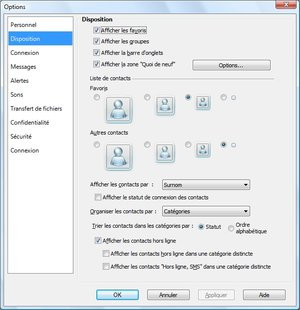
Messenger Plus! Live possède quant à lui une fonction de nettoyage des contacts particulièrement efficace. Vous pouvez ainsi visualiser les personnes qui possèdent votre adresse en contact ou effectuer des blocages ou déblocages groupés. Autre amélioration qu'apporte Messenger Plus! Live : un gestionnaire d'historique complet qui possède notamment une fonction de recherche particulièrement efficace. Dommage que le champ de recherche ne soit disponible que contact par contact, et non pour l'ensemble des discussions.
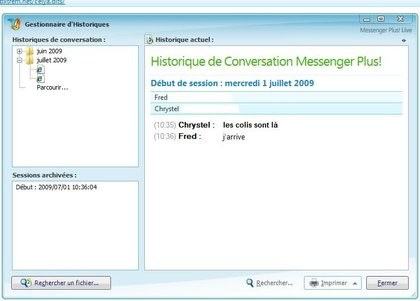
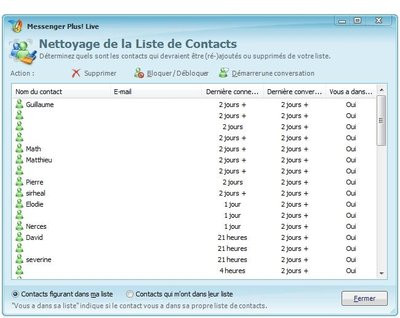
La fonction de nettoyage des contacts et le gestionnaire de périphériques sont deux atouts majeurs de Messenger Plus! Live
Sauvegarder vos données : MSN Backup
Même si la personnalisation de Windows Live Messenger est relativement simple, il est assez frustrant de perdre tout le travail effectué lors d'un problème éventuel. pourrait donc vous être utile, puisque son rôle est de sauvegarder certains éléments de Windows Live Messenger comme les images de fond, les avatars ou encore les clins d'œil.La procédure à suivre est on ne peut plus simple, mais avant toute chose, pensez à fermer WINDOWS LIVE MESSENGER avant d'exécuter le logiciel, sans quoi un message vous informera que votre identifiant est incorrect. Entrez ensuite votre identifiant WINDOWS LIVE MESSENGER ainsi que votre Passport ID (que vous trouverez en bas de la page de votre compte. Cochez alors les éléments que vous souhaitez sauvegarder dans la liste de gauche, précisez à droite le répertoire de destination, puis cliquez simplement sur le bouton de transfert. L'opération inverse de restauration se déroule strictement de la même manière, en passant vos éléments du cadre de droite vers celui de gauche. Vous pouvez également éliminer certaines parties de WINDOWS LIVE MESSENGER comme les fonds, les avatars ou encore les clins d'œil.
- Revenir au sommaire du dossier pour optimiser votre utilisation de Windows Live Messenger
Les alternatives
Malgré toutes les améliorations permises par un logiciel comme Messenger Plus! Live, il restera toujours des mécontents du logiciel de Microsoft. Certains problèmes demeurent en effet, et nous en avons pointé certains du doigt en tentant de proposer des alternatives à Windows Live Messenger.La problématique multiplateforme
L'un des principaux problèmes de Windows Live Messenger est son incompatibilité avec Linux, tandis que la version Mac souffre d'un retard qui va en grandissant. Les linuxiens utilisant Wine vous diront qu'il est possible de faire tourner l'application de Microsoft sous Linux, mais leur nombre est probablement réduit. Ils préfèreront sans doute utiliser aMSN, Pidgin ou emesene, trois logiciels parmi de nombreux autres qui ont de plus l'avantage d'être multiplateformes, et pour Pidgin multiprotocole, c'est-à-dire qu'il est capable de gérer des comptes Windows Live Messenger, Yahoo! Messenger ou encore ICQ. Notez de plus que contrairement au logiciel de Microsoft, ces logiciels sont dépourvus de bandeaux publicitaires.

emesene et aMSN, deux clients alternatifs, multiplateformes et multiprotocoles
Ces logiciels possèdent toutefois quelques limitations face à Windows Live Messenger, notamment au niveau des transferts de fichiers ou de la gestion des discussions audio-vidéo. Toutefois, un programme comme emesene, qui gère (encore de façon expérimentale) les webcams et bénéficie d'une communauté très active, peut devenir une vraie alternative à Windows Live Messenger. Sans parler de iChat, sous Mac, qui dépasse même le logiciel de Microsoft en certains points, comme la conversation vidéo à plus de deux interlocuteurs.
Le Web est par ailleurs une autre façon de s'affranchir de la dépendance au système d'exploitation. Un service comme Meebo va en effet vous permettre de vous connecter à votre compte Windows Live, aim ou Yahoo! sur une interface en ligne. Il gère également les comptes Facebook, Gtalk, ICQ, Jabber et MySpace. Enfin, notez que Microsoft a récemment transférer son Web Messenger, auparavant présent sur une page dédiée, directement sur vos pages Windows Live. Ainsi, si l'un de vos contacts est en ligne et vous envoie un email, vous pouvez tout à fait lui répondre via la messagerie instantanée qui est disponible sur la page.
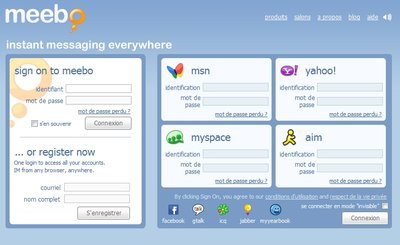

Meebo et le Web Messenger de Windows Live, deux possibilités de discuter sans client
Sur l'iPhone
L'iPhone est sans conteste un succès dans le monde des smartphones. Évidemment, Windows Live Messenger ne se trouve pas sur le portable d'Apple. Cependant, il existe des solutions alternatives pour profiter de votre compte et de vos contacts sur ce téléphone. est le programme le plus connu, car gratuit et multiprotocole. Ce logiciel est assez développé et propose un assez grand nombre de possibilités, comme celle d'envoyer des messages vocaux différés à vos contacts ou encore de transmettre des clichés pris par l'appareil photo du téléphone. Seul problème, et de taille : le système d'exploitation présent sur l'iPhone ne permet pas d'exécution en tâche de fond, et lorsque vous utiliserez Palringo, vous ne pourrez pas lancer le moindre autre programme.Le récent OS 3.0 pour iPhone a fait la part belle à la fonction de push qui permet d'être averti lors de l'arrivée d'un nouveau mail, par exemple. Des applications, payantes cette fois, comme eBuddy, BeejiveIM 3.0 ou IM+ with Push, bénéficient de cette toute dernière avancée technologique. Lors de l'arrivée de nouveaux messages, vous êtes ainsi prévenu, sans que l'application n'ait besoin de tourner en tâche de fond. Une limitation existe toutefois pour les possesseurs d'iPhone qui ne seraient pas abonnés à un forfait dédié à l'iPhone. En effet, les ports ouverts pour ces forfaits sont peu nombreux et les applications de messagerie instantanée ne parviennent pas à communiquer avec l'extérieur.
L'audioconférence à plus de deux
Si Windows Live Messenger autorise évidemment les conversations audio, ces dernières ne peuvent s'effectuer qu'entre deux personnes. Deux logiciels viennent alors à l'esprit lorsqu'il s'agit d'organiser des discussions à trois, quatre ou plus : Skype et TeamSpeak. Si ces deux programmes (et particulièrement le second) ne possèdent pas toutes les options de Windows Live Messenger, ils sauront se rendre indispensables dans le cas d'une discussion entre de nombreux interlocuteurs.
Lorsqu'il s'agit de discussion à plus de deux personnes, Skype peut compléter Windows Live Messenger
La vidéoconférence à plus de deux
Tout comme pour les discussions audio, Windows Live Messenger ne peut assumer une conversation vidéo à plus de deux intervenants. ooVoo peut pallier cet inconvénient en gérant jusqu'à 6 interlocuteurs différents. Véritablement dédiée à cet usage, l'interface de ce logiciel est particulièrement soignée et rappelle celle d'iChat, autre logiciel capable de gérer ce type de conversation. Quelques bémols cependant : quelques cases à décocher au moment de l'installation, et une utilisation en version gratuite qui, après 30 jours, n'autorise plus la vidéoconférence à 6, mais à seulement 2 personnes.Une autre alternative serait l'utilisation de VLVC, un module de conférence basé sur le fameux VLC. En mode « Salle de discussion », il permet à chaque utilisateurs de voir et d'entendre les autres interlocuteurs, créant ainsi une vraie salle de rencontre par webcam interposée. La seule limitation de ce logiciel concerne le débit de la connexion la moins performante des participants. Problème : le projet semble avoir du plomb dans l'aile, l'application étant relativement difficile à trouver sur le Net.
La seule vraie alternative se trouve alors du côté du libre et de Linux, avec Ekiga (connu sous le nom de GnomeMeeting), qui autorise gratuitement et nativement la conversation à plus de deux personnes. Une version fonctionnant sous Windows est même disponible (Télechargez ekiga sous Windows).
- Revenir au sommaire du dossier pour optimiser votre utilisation de Windows Live Messenger
Si ce logiciel est probablement celui qui complète le mieux le client de messagerie instantanée de Microsoft, il existe également d'autres logiciels qui vous aideront à personnaliser Windows Live Messenger. On pense à Polygamy, qui permet d'utiliser plusieurs comptes Windows Live sur un même ordinateur, ou à MSN Pictures Displayer, qui fait défiler pour vous plusieurs images de votre choix en lieu et place de votre avatar.
D'autres solutions, plus complexes, peuvent également vous permettre de personnaliser encore davantage Windows Live Messenger. C'est le rôle des scripts que Messenger Plus! Live peut appliquer au client de Microsoft. Une communauté très active en développe de très nombreuses et certaines d'entre elles sont très réussies. Méfiance toutefois aux sources de ces scripts qui peuvent être particulièrement puissants. Nombre de ces scripts, au format .plsc, se trouvent sur cette page.

Appliquer quelques scripts bien pensés à Windows Live Messenger est particulièrement simple via Messenger Plus! Live
Puis il y a ce que ni les programmes tiers, ni les scripts ne peuvent faire pour améliorer Windows Live Messenger. Parmi les lacunes persistantes du programme, on pense évidemment aux limitations des conversations audio et vidéo, qui ne peuvent avoir lieu qu'entre deux personnes. Skype, pour l'audio, ou ooVoo, pour la vidéo, remplacent avantageusement Windows Live Messenger à ce niveau là. Le manque d'ouverture du logiciel vers les autres types de réseau (ICQ, AIM, etc) est également dommage, alors que tant de clients alternatifs sont multiprotocoles depuis bien longtemps.

- Téléchargez Messenger Plus! Live depuis la logithèque Clubic !
- Téléchargez depuis la logithèque Clubic !
- Téléchargez depuis la logithèque Clubic !
- Téléchargez ManyCam depuis la logithèque Clubic !
- Téléchargez MorphVOX Junior depuis la logithèque Clubic !
- Revenir au sommaire du dossier pour optimiser votre utilisation de Windows Live Messenger
- Venez discuter de cet article dans le forum !
- Quelques articles qui pourront vous intéresser :